
КАТЕГОРИИ:
Архитектура-(3434)Астрономия-(809)Биология-(7483)Биотехнологии-(1457)Военное дело-(14632)Высокие технологии-(1363)География-(913)Геология-(1438)Государство-(451)Демография-(1065)Дом-(47672)Журналистика и СМИ-(912)Изобретательство-(14524)Иностранные языки-(4268)Информатика-(17799)Искусство-(1338)История-(13644)Компьютеры-(11121)Косметика-(55)Кулинария-(373)Культура-(8427)Лингвистика-(374)Литература-(1642)Маркетинг-(23702)Математика-(16968)Машиностроение-(1700)Медицина-(12668)Менеджмент-(24684)Механика-(15423)Науковедение-(506)Образование-(11852)Охрана труда-(3308)Педагогика-(5571)Полиграфия-(1312)Политика-(7869)Право-(5454)Приборостроение-(1369)Программирование-(2801)Производство-(97182)Промышленность-(8706)Психология-(18388)Религия-(3217)Связь-(10668)Сельское хозяйство-(299)Социология-(6455)Спорт-(42831)Строительство-(4793)Торговля-(5050)Транспорт-(2929)Туризм-(1568)Физика-(3942)Философия-(17015)Финансы-(26596)Химия-(22929)Экология-(12095)Экономика-(9961)Электроника-(8441)Электротехника-(4623)Энергетика-(12629)Юриспруденция-(1492)Ядерная техника-(1748)
Настройка шкалы времени
|
|
|
|
Установление связей между задачами
Назначение параметров задачам
Основными параметрами задач являются продолжительность, сроки начала и окончания. Очевидно, что при известной длительности достаточно указать либо начало, либо срок окончание, в зависимости от выбранного режима планирования. Длительность может быть указана в любых единицах, объявленных при установке параметров на листе Расписание при настройке операционной среды.. Это час, день, неделя, месяц и даже год.
Сроки начала или окончания устанавливаются путем выбора соответствующей даты на календаре этого столбца.
Продолжительность суммарных задач не устанавливается, она формируется как суммарная длительность входящих в нее, последовательно выполняемых работ, или равна максимальной продолжительности в случае параллельного выполнения работ.
3.1.Установление продолжительности задач
a) Используя технику, описанную в а) п. 2.1, перейти к представлению Диаграмма Ганта.
b) Установить продолжительность первой работы - Изготовление конструкторской документации, для чегов одноименное поле занести значение (в нашем случае 1 мес.). Обратите внимание на появление в правом календарном окне голубоватой линии, символизирующей в масштабе календаря длительность работы
3.2.Установление дат выполнения работ
a) Установить дату начала, выбрав в календаре сегодня.
Обратите внимание на автоматическое появление даты окончания этой работы, а также изменение цвета ленты длительности.
b) Аналогичным образом установите параметры для всех других задач, указав в качестве даты начала - сегодня.
c) Обратите особое внимание на работы с нулевой длительностью. Они называются вехи и используются для обозначения важных временных моментов в процессе реализации проекта. Их изображение принципиально отличается от других задач.
d) Обратите внимание на то, что длительность суммарной задачи назначается по наибольшей длительности из задач группы.
e) Изменить режим на автоматическое планирование для задач группы Проектирование. Обратите внимание на изменение окраски этих работ в календарном окне.
f) Изменить режим на ручное планирование для суммарной задачи этой группы. Проанализируйте произошедшие изменения.
3.3.Установление параметров задач в листе сведений о задаче
a) Выбрать любую задачу в колонке Название задачи. Кликнуть дважды левой кнопкой мыши.
b) В окне Сведения о задаче выбрать закладку Общие.
c) Изменить длительность этой задачи в два раза и переназначить дату начала.
d) Проверить результат.
e) Вернуть первоначальные значения
f) В окне Сведения о задаче выбрать закладку Дополнительно. Познакомиться с возможными назначениями. Установить тип ограничения Окончание не позднее и Дату ограничения на конец текущего года.

g)  Прочитать информацию, появившуюся в информационной
Прочитать информацию, появившуюся в информационной
колонке.
h) В окне Сведения о задаче выбрать закладку Заметки и внести туда свой комментарий. Проверить появление этого текста в той же колонке.
Задачи, составляющие проект могут быть независимыми по времени исполнения (не связаны) или достаточно жестко увязаны во времени. Так нельзя возводить стены, пока не готов фундамент, однако отделку наружных стен здания можно проводить одновременно с внутренними работами. Тип связи, а он может быть окончание-начало, начало-начало, окончание-окончание и т.п., назначается проектировщиком. В Microsoft Project связи могут быть установлении двумя методами - графически и вербально.
4.1.Установление связей графически
a) Подвести курсор на диаграмме Ганта (в окне календаря) на изображение задачи Изготовление конструкторской документации. Кликнуть левой клавишей мыши и протащить появившийся значок  на задачу, с которой должна быть установлена связь – Согласование документации с заказчиком. Будет установлена по умолчанию связь типа окончание-начало.
на задачу, с которой должна быть установлена связь – Согласование документации с заказчиком. Будет установлена по умолчанию связь типа окончание-начало.
b) Выполняя аналогичные действия связать последовательно все задачи этой группы. Обратить внимание на изменения в изображении задач, в том числе на продолжительность суммарной задачи.
c) 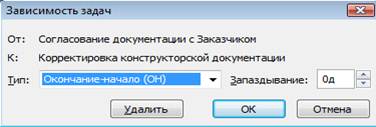 Разорвать связь между второй и третьей задачами группы, для чего установить курсор на линию связи задач и дважды кликнуть левой клавишей мыши.
Разорвать связь между второй и третьей задачами группы, для чего установить курсор на линию связи задач и дважды кликнуть левой клавишей мыши.
d) В появившемся окне выбрать кнопку Удалить.
e) Восстановить удаленную связь.
f) Ввести частичное запараллеливание работ второй и третьей, для чего способом, объявленным в с) вызвать указанное окно и установить запаздывание – 4 дня.
4.2.Установление связей групповым методом
a) Выделить традиционным способом все задачи групп Выбор подрядчика и Строительство.
b) Кликнуть на значок  на ленте в закладке Задача. Для всех вложенных задач будут установлены связи по умолчанию.
на ленте в закладке Задача. Для всех вложенных задач будут установлены связи по умолчанию.
c) Для работ Закупка материалов и Строительные работы установить связь типа начало-начало, используя возможности окошка Зависимость задач.
d) Удалить все связи задачи можно также выделив ее и кликнув по значку  группы Планирование.
группы Планирование.
4.3.Установление связей вербальным методом
a) Выделить задачу Подключение коммуникаций и вызвать окно Сведения о задаче.
b) Открыть закладку Предшественники, активизировать поле Название задачи и кликнуть по стрелке. В появившемся списке задач, выбрать задачу данной группы, с которой следует связать данную. В колонке Тип выбрать вид связи, в колонке Запаздывание установить нужное значение.
c) Повторить объявленный набор шагов для остальных задач данной группы.
Установите связи для всех оставшихся задач
4.4.Установление связей между суммарными задачами
a) Для всех суммарных задач установить Автоматическое планирование. Проследить за изменением графики задач на диаграмме Ганта.
b) Связать по типу окончание-начало суммарные задачи. Обратите внимание, что задачи, планируемые вручную при связывании, не перемещаются в календаре!
c) Измените режим планирования всех задач на Автоматическое планирование. Проследите, как изменилась диаграмма Ганта.
Результат должен быть похож на приведенный ниже.

5.1.Выбрать нужный уровень детализации шкалы времени задач: день, неделя, декада, квартал и т.п.. Для этого находясь в представлении диаграмма Ганта выбрать закладку Вид.
5.2.В группе Масштаб кликнуть по стрелке окна шкалы времени и в выпавшем меню выбрать нужный уровень детализации.
5.3.Настроить представление шкалы времени, для чего кликнуть по стрелке окна шкалы времени и в выпавшем меню выбрать Шкала времени.
5.4.В активном окне установить интервал 1, параметры шкалы времени

Отображать один уровень – средний и укороченное название месяцев.
5.5.В пределах окна шкалы времени, как правило, отображаются не все задачи. Для визуализации нужной задачи следует выбрать эту задачу и щелчком правой клавиши мыши вызвать меню, в котором активизировать строку Перейти к задаче.
5.6.Проверить результат этого приема.
|
|
|
|
|
Дата добавления: 2014-12-07; Просмотров: 554; Нарушение авторских прав?; Мы поможем в написании вашей работы!